Thay đổi siêu dữ liệu WAV bằng Trình chỉnh sửa thẻ WAV trực tuyến và ngoại tuyến
Được Microsoft và IBM đồng phát triển và duy trì, Định dạng tệp âm thanh dạng sóng hoặc WAVE là một định dạng tệp âm thanh. Mặt khác, các tệp ở định dạng này được chấp nhận phổ biến dưới dạng tệp WAV. Nó có thể kết thúc bằng phần mở rộng .wav hoặc .wave. Vì vậy, bạn nên phân biệt hai điều này. Trong khi đó, bạn có thể cần tìm và nhập siêu dữ liệu chính xác và chính xác của các tệp WAV của mình. Tin vui là chúng tôi có sẵn nhiều chương trình để chỉnh sửa siêu dữ liệu WAV.
Ngược lại, nên sử dụng chương trình nào khi có nhiều tùy chọn để lựa chọn. Bạn chắc chắn sẽ gặp phải những vấn đề như vậy, đặc biệt là chọn đúng công cụ. Tuy nhiên, chúng tôi đang ở đây để giúp đỡ. Trong bài đăng này, chúng tôi sẽ chia sẻ các công cụ tốt nhất và hướng dẫn sử dụng chúng, minh họa cách chỉnh sửa thẻ WAV. Kiểm tra chúng dưới đây để tìm hiểu thêm.

NỘI DUNG TRANG
Phần 1. Trình chỉnh sửa siêu dữ liệu WAV trực tuyến
Để có cách chỉnh sửa siêu dữ liệu WAV thuận tiện và không cần tải xuống, bạn có thể sử dụng một chương trình trực tuyến. GroupDocs là một công cụ dựa trên web tuyệt vời giúp người dùng trực tuyến chỉnh sửa thông tin siêu dữ liệu của tệp âm thanh của họ, chẳng hạn như tệp âm thanh WAV và MP3. Điểm hay của công cụ này là nó tương thích với hầu hết mọi nền tảng, bao gồm Mac, Windows, iOS và Android. Nó không chỉ cho phép bạn chỉnh sửa siêu dữ liệu của các tệp âm thanh của mình.
Bạn cũng có thể sử dụng chương trình để chỉnh sửa siêu dữ liệu của các tệp hình ảnh của mình, bao gồm JPG, PNG, GIF, TIFF, WebP, BMP, v.v. Ngoài ra, bạn có thể nhanh chóng chỉnh sửa siêu dữ liệu của tài liệu, như Word, Excel, OneNote, Outlook, v.v. Kiểm tra các ưu điểm và nhược điểm của công cụ không có trình chỉnh sửa WAV này bên dưới và xem nó có phù hợp với nhu cầu của bạn không.
Ưu điểm
- Nó chấp nhận nhiều loại định dạng tệp, như hình ảnh, âm thanh và video.
- Không cần phải cài đặt các chương trình bổ sung.
- Hoạt động nhanh chóng trong việc tải lên và lưu tệp đã chỉnh sửa.
Nhược điểm
- Thỉnh thoảng có lỗi trong các tệp đã tải lên.
- Nó chỉ hoạt động nhanh dưới kết nối internet nhanh.
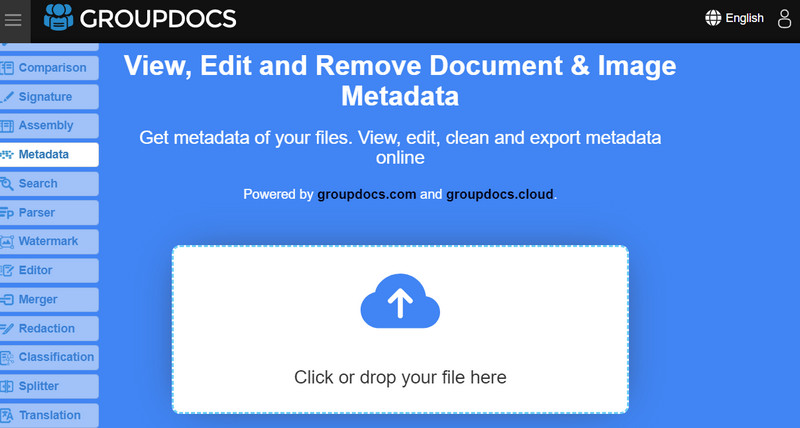
Phần 2. Trình chỉnh sửa siêu dữ liệu WAV tốt nhất cho Windows và Mac
Để giúp bạn tìm hiểu cách thêm siêu dữ liệu vào tệp WAV trên Mac và Windows, Vidmore Video Converter là người bạn tốt nhất của bạn. Bạn có thể sử dụng công cụ này để xác định và theo dõi thông tin trên tệp âm thanh của mình mà không phải lo lắng về định dạng tệp âm thanh. Có thể là WAV, MP3, WMA, AAC, AC3, M4A hoặc OGG. Công cụ này có nhiều định dạng âm thanh được chấp nhận. Hơn nữa, nó cho phép bạn xem và chỉnh sửa siêu dữ liệu về tệp âm thanh. Điều đó bao gồm Tên tệp, Nghệ sĩ, Album, tiêu đề, Thể loại, v.v.
Ngoài ra, bạn có thể thêm nhận xét vào tệp âm thanh hoặc bìa hình thu nhỏ của tệp âm thanh hoặc video để nhận ra chúng một cách nhanh chóng và dễ dàng. Điều đó thường hữu ích khi một tệp video hoặc âm thanh không quen thuộc. Bây giờ, để xem xét kỹ lưỡng hơn về chương trình, bạn có thể xem danh sách ưu và nhược điểm bên dưới.
Ưu điểm
- Giao diện ngắn gọn cho phép tất cả thông tin được nhìn thấy trong nháy mắt.
- Nó là trình chỉnh sửa thẻ siêu dữ liệu đa định dạng.
- Thêm bìa tác phẩm nghệ thuật video hoặc âm thanh.
- Nó cung cấp nhiều tùy chọn chỉnh sửa video và âm thanh hơn.
Nhược điểm
- Nó không thể chỉnh sửa đồng thời nhiều siêu dữ liệu của tệp.
- Hạn chế trong phiên bản miễn phí của chương trình được thực hiện.
Nếu bạn muốn chỉnh sửa siêu dữ liệu tệp WAV ngay lập tức, bên dưới là hướng dẫn demo để hướng dẫn bạn thực hiện.
Bước 1. Cài đặt và khởi chạy chương trình
Trước hết, hãy tải phiên bản cập nhật của Vidmore Video Converter bằng cách nhấp vào nút Tải xuống miễn phí nút dựa trên hệ điều hành đã cài đặt trên máy tính của bạn. Tiếp theo, hãy làm theo trình hướng dẫn thiết lập để cài đặt công cụ đúng cách. Ngay sau đó, hãy khởi chạy công cụ và làm quen với giao diện cũng như chức năng của nó.
Bước 2. Truy cập trình chỉnh sửa siêu dữ liệu
Sau khi khởi chạy và kiểm tra công cụ, hãy chuyển đến Hộp công cụ chuyển hướng. Từ đây, bạn sẽ thấy danh sách các công cụ mà chương trình này cung cấp. Bây giờ, hãy chọn Trình chỉnh sửa siêu dữ liệu phương tiện từ danh sách các công cụ. Sau đó, một hộp thoại mới sẽ xuất hiện.
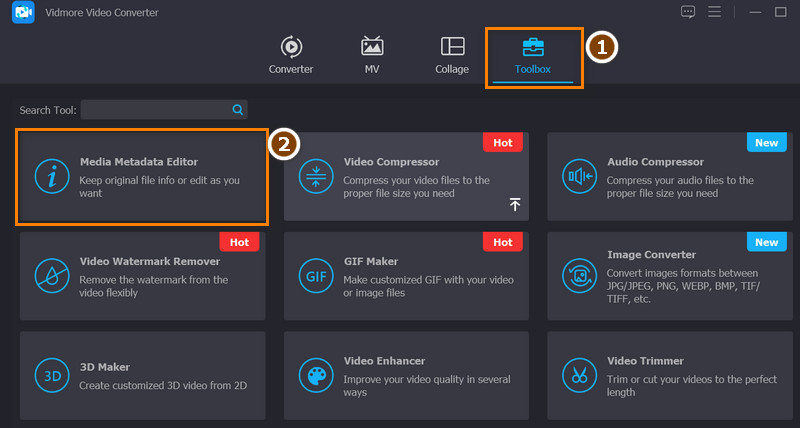
Bước 3. Tải lên tệp WAV mong muốn của bạn
Để sử dụng trình chỉnh sửa thẻ WAV, bạn phải tải tệp WAV mục tiêu của mình vào chương trình bằng cách nhấn nút thêm nút sign ở giữa hộp thoại. Bạn sẽ thấy rằng File Explorer của bạn mở ra. Sau đó, bạn sẽ cần duyệt qua các tệp của mình để xem tệp âm thanh mà bạn muốn chỉnh sửa siêu dữ liệu. Chọn tệp WAV mong muốn của bạn và nhấn Mở trong Trình khám phá tệp.
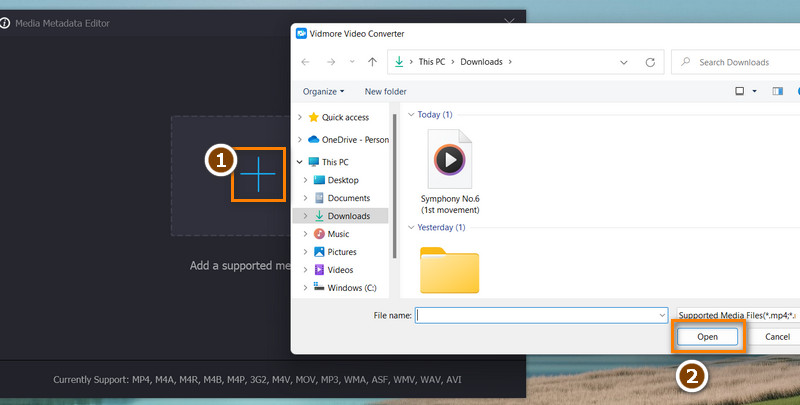
Bước 4. Thêm thẻ ID3 hoặc chỉnh sửa siêu dữ liệu của tệp WAV
Để tìm hiểu cách thêm thẻ ID3 vào tệp WAV, bạn cần đánh dấu vào danh mục thẻ âm thanh tương ứng. Sau đó, điều chỉnh hoặc thêm thông tin phù hợp vào thẻ siêu dữ liệu của tệp WAV của bạn. Bạn có thể thêm hình thu nhỏ vào tệp âm thanh của mình bằng cách đánh dấu vào nút thêm dấu hiệu bên dưới khung ảnh bìa. Khi bạn đã hoàn tất, hãy nhấn Tiết kiệm để xác nhận các thay đổi trong tệp WAV của bạn.
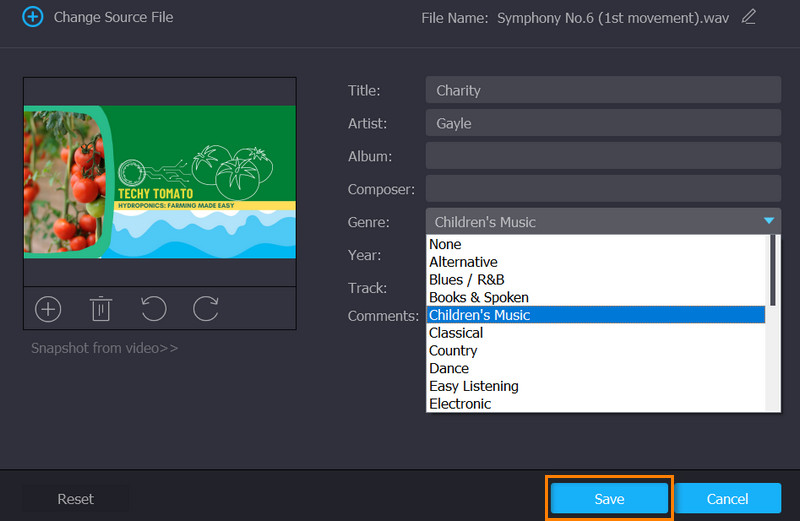
Phần 3. Câu hỏi thường gặp về WAV Metadata Editors
Nhược điểm của tệp WAV là gì?
Nếu thiết bị của bạn không có đủ dung lượng bộ nhớ, kích thước lớn sẽ là một vấn đề. Đó là bởi vì tệp này là một tệp không nén. Ngoài ra, điều này giới hạn số lượng tệp WAV có thể được chia sẻ trực tuyến.
Tôi có thể thêm thẻ vào tệp WAV bằng iTunes không?
Đúng. Chỉ cần cài đặt iTunes trên máy tính của bạn và vào Preferences > General. Sau đó, chọn danh sách phát và kéo các tệp WAV từ thư mục vào giao diện iTunes. Bây giờ, hãy nhấn tổ hợp phím Command và i để xem thông tin về nhiều mục. Sau đó, bạn có thể nhập thông tin chính xác mà bạn muốn sử dụng.
Có thể chỉnh sửa siêu dữ liệu WAV thông qua các chương trình gốc của Windows không?
Đúng. Phương pháp này liên quan đến việc chỉ sử dụng Windows Explorer trên máy tính của bạn. Nhấp chuột phải vào tệp WAV đã chọn và chọn Thuộc tính. Sau đó, đi đến Chi tiết và chỉnh sửa các thẻ. Cuối cùng, nhấn Áp dụng, tiếp theo là nút OK.
Phần kết luận
Bạn không thể sắp xếp các tệp WAV của mình theo cách mà bạn có thể nhanh chóng định vị chúng cho đến khi bạn có thông tin phù hợp. Rõ ràng, những công cụ này được phát triển cho những tình huống như vậy. Những công cụ này sẽ giúp bạn thay đổi siêu dữ liệu WAV để bạn có thể nhập thông tin quan trọng, chưa kể đến trợ giúp sắp xếp các tệp WAV của bạn.


